حسنًا ، تم تثبيت Microsoft Office على جميع أجهزة الكمبيوتر التي تعمل بنظام التشغيل Windows تقريبًا.كما نعلم ، يمكن استخدام PowerPoint من الأغراض التعليمية إلى الأغراض الرسمية ، وبالتالي تعزيز فهم الناس.يحتوي Microsoft Powerpoint على العديد من الوظائف.إذا كان بإمكانك الاستفادة من جميع الميزات ، فيمكنك إظهار المزيد للعالم.
أداء هذه المهمة بسيط للغاية.ما عليك سوى اتباع الخطوات أدناه لتحويل عرض PowerPoint تقديمي إلى فيديو.
- افتح عرض PowerPoint التقديمي الذي تريد تحويله إلى فيديو.إذا كنت متعلمًا ، فما عليك سوى إنشاء عرض PowerPoint تقديمي بسيط ثم تحويله إلى فيديو.
- بعد فتح عرض PowerPoint التقديمي ، انقر فوق"وثيقة"فاتورة غير مدفوعة.
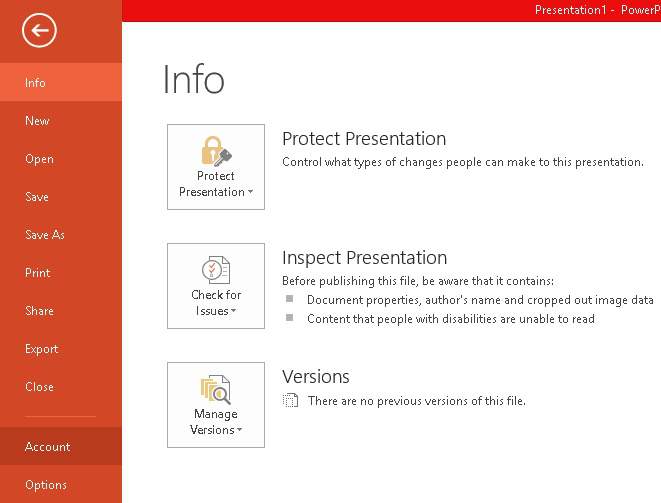
- الآن فقط،من قائمة العناصر في الجزء الأيمن من النافذةانقر "يصدر"خيارات.
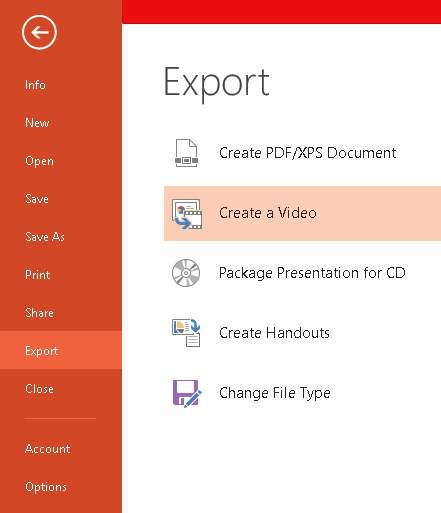
- انقر فوقالجانب الأيمن من النافذةمن"إنشاء فيديو "خيارات.ضمن قسم إنشاء فيديو ، يمكنك رؤية قائمتين منسدلتين لاختيار جودة الفيديو ، والأخرى تسمح لك بتضمين أو استبعاد أي وقت أو سرد قمت بإدراجه في عرض PowerPoint التقديمي.
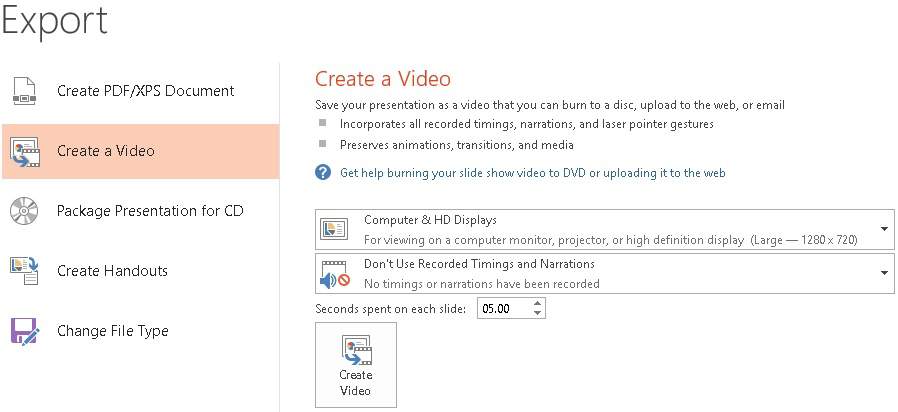
- يمكنك أيضًا إدخال الوقت (بالثواني) الذي تقضيه في كل شريحة في المرة التالية في مربع النص.
- ثم اضغطاصنع فيديوزر.سيظهر مربع حوار الحفظ على الشاشة.انقر "تصفح"زر للانتقال إلى الموقع الذي تريد حفظ الفيديو فيه وإدخال اسم الملف.انقر فوق保存زر لبدء حفظ الفيديو.
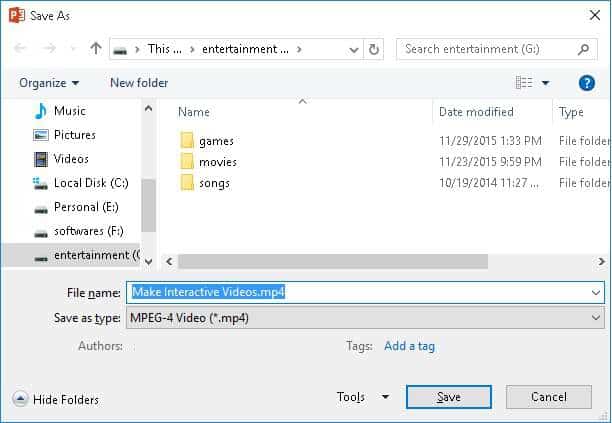
يعتمد الوقت المطلوب للتحويل إلى مقطع فيديو على حجم الشرائح وعددها في عرض PowerPoint التقديمي.هذه التقنية مفيدة عندما تريد مشاركة العرض التقديمي الخاص بك على مواقع التواصل الاجتماعي مثل Facebook.
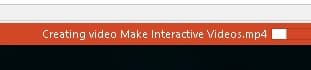
إذا وجدت هذا البرنامج التعليمي مفيدًا ، فيرجى مشاركته مع أصدقائك.أخبرنا باقتراحاتك في قسم التعليقات أدناه.









